win7改用户名 win7系统如何变更用户名
更新时间:2023-12-28 14:02:03作者:xiaoliu
在使用Windows 7操作系统时,有时候我们可能会需要改变用户名,改变用户名可以帮助我们个性化电脑,使其更符合我们的喜好和需求。对于一些不熟悉电脑操作的用户来说,这个过程可能会显得有些困难和复杂。如何在Windows 7系统中变更用户名呢?在本文中我将为大家详细介绍具体的步骤和注意事项。无论你是出于安全原因还是个性化设置的需要,这篇文章将帮助你顺利完成用户名的更改。让我们一起来探索吧!
操作方法:
1.其实修改系统用户名很简单,不管是win10还是win7操作都差不多。首先点击左下角的菜单栏,然后点击当前使用着的账户。
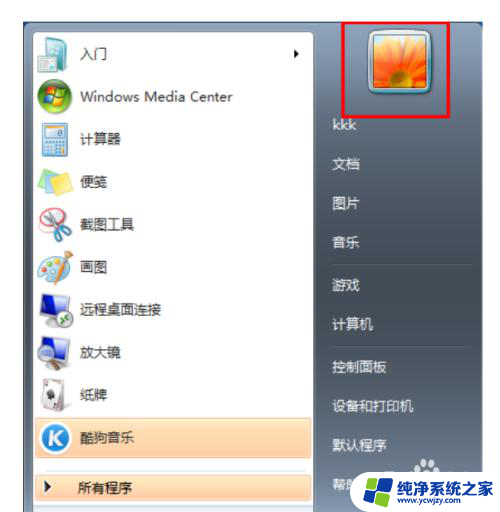
2.然后在控制面板中,点击管理其他账户。
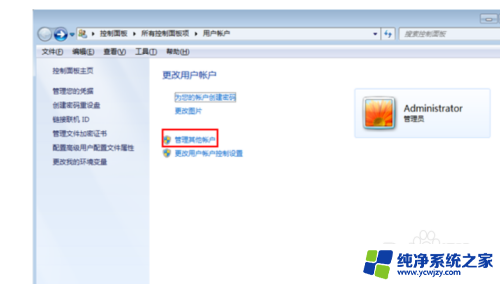
3.点击想要更改用户名的账户。
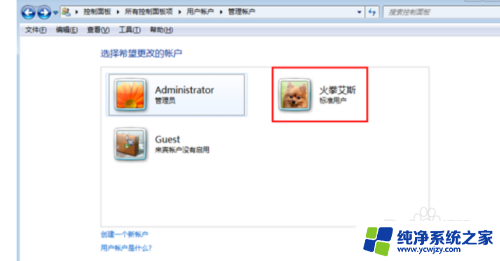
4.然后点击左边的更改账户名称。
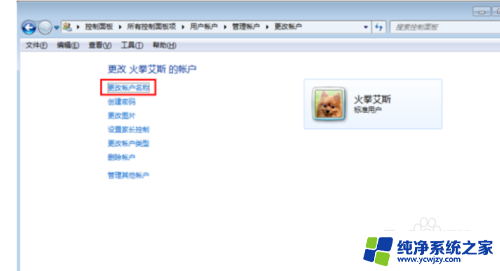
5.接着输入想要更改的用户名,然后点击更改名称即可。
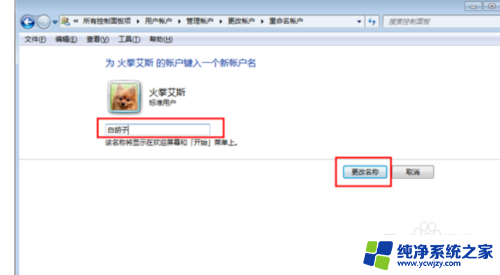
以上就是修改Win7用户名的全部内容,如果你遇到这种情况,可以按照本文提供的方法解决,非常简单快速,一步到位。
win7改用户名 win7系统如何变更用户名相关教程
- windows7怎么改账户名 Win7系统如何更改用户名和密码
- win7修改用户名密码 如何在win7系统中修改电脑的用户名和密码
- win7共享打印机要输入用户名和密码 WIN7系统添加网络打印机时要求输入用户名和密码怎么办
- win7要使用本机用户必须输入用户名密码
- win7标准用户怎么变成管理员 win7系统如何设置普通用户为管理员权限
- win7取消数字签名 win7 64位系统禁用数字签名方法
- windows7用户账户控制怎么关闭 Win7如何关闭用户账户控制设置
- win7用户权限管理 在win7系统中如何新建用户并授予管理员权限
- 显示扩展名怎么设置win7 win7系统如何显示文件后缀扩展名
- win7修改打印机名称 怎么在win7中更改打印机的名称
- cmd永久激活win7专业版
- 台式电脑怎么连接网卡
- win7可以用蓝牙鼠标吗
- win7c盘可以扩容吗
- 如何给win7系统设置密码
- 盗版windows7怎么激活成正版的
win7系统教程推荐
win7系统推荐